¿Desea obtener información sobre cómo usar Powershell para crear una copia de seguridad de directiva de grupo? En este tutorial, vamos a mostrarle cómo crear la copia de seguridad de un GPO mediante la línea de comandos de Powershell en un equipo que ejecuta Windows.
• Windows 2012 R2
• Windows 2016
• Windows 2019
• Windows 10
• Windows 7
Lista de equipos
En la siguiente sección se presenta la lista de equipos utilizados para crear este tutorial.
Como asociado de Amazon, gano con compras calificadas.
Tutorial relacionado - PowerShell
En esta página, ofrecemos acceso rápido a una lista de tutoriales relacionados con PowerShell.
Tutorial Powershell - Copia de seguridad de directivas de grupo
Como administrador, inicie una línea de comandos de Powershell elevada.

Cree un directorio para almacenar la copia de seguridad gpo.
Aquí está la salida del comando:
Cree una copia de seguridad de directiva de grupo.
Aquí está la salida del comando:
En nuestro ejemplo, creamos la copia de seguridad de una directiva de grupo denominada MY-GPO.
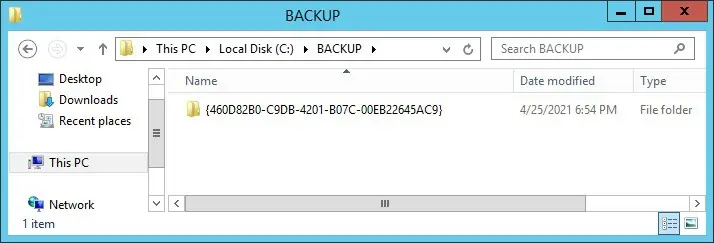
Restaure una directiva de grupo mediante Powershell.
Cambie el nombre de dominio.
Aquí está la salida del comando:
¡Felicitaciones! Puede realizar una copia de seguridad de una directiva de grupo mediante Powershell.
Tutorial Powershell - Copia de seguridad de todas las directivas de grupo
Como administrador, inicie una línea de comandos de Powershell elevada.

Cree un directorio para almacenar la copia de seguridad gpo.
Aquí está la salida del comando:
Cree la copia de seguridad de todas las directivas de grupo
Aquí está la salida del comando:
En nuestro ejemplo, creamos la copia de seguridad de todos los GPO con Powershell.
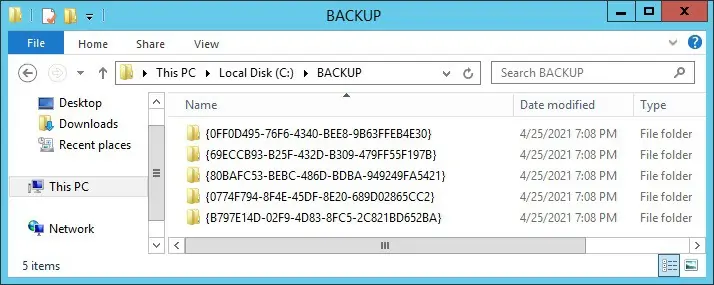
Restaure todas las directivas de grupo mediante Powershell.
Cambie el nombre de dominio.
Aquí está la salida del comando:
¡Felicitaciones! Puede realizar copias de seguridad de todas las directivas de grupo mediante Powershell.
